TCL Roku теледидар жарығы жыпылықтайды: минуттарда қалай түзетуге болады

Мазмұны
Барлық электрондық құрылғыларда бірнеше операциялық процестер үшін индикатор ретінде әрекет ететін жарықдиодты шамдар бар. Сол сияқты, TCL теледидарының алдыңғы панелінде белгілі бір сигналдар беретін шам бар.
Бірнеше күн бұрын мен сағат 8-дегі жаңалықтарды көру үшін TCL Roku теледидарын қостым, бірақ шам жыпылықтай берді. .
Мен мәселенің түп-төркінін анықтауға тырыстым, бірақ себебін түсіне алмадым.
Сол кезде мен интернеттен көмек сұрауды шештім. Бірнеше мақалаларды қарап шыққаннан кейін мен проблеманы тудыруы мүмкін нақты себептер туралы білдім.
Мақалаларды мұқият оқып шыққаннан кейін мен мәселені түзете алдым. Сізді қиындықтан құтқару үшін мен жыпылықтаған шам нені білдіретінін және оны қалай түзетуге болатынын егжей-тегжейлі сипаттайтын осы мақаланы жаздым.
Егер TCL Roku теледидарының шамы жыпылықтап тұрса, бұл теледидардың кіргенін жиі көрсетеді. күту режимі. Барлық кабельдердің сенімді жалғанғанын тексеріңіз. Интернет байланысын тексеріңіз. Сондай-ақ, TCL Roku теледидарын қайта іске қосып көріңіз.
TCL теледидар шамдарының жыпылықтауының негізгі себептері неде және оларды қалай жоюға болатынын білу үшін оқуды жалғастырыңыз.
TCL Roku теледидарының жарық түс диаграммасы

Бұрын айтылғандай, TCL Roku теледидарының алдыңғы панелінде жарық диодты индикатор шамы бар. Теледидардың жұмысына байланысты мезгіл-мезгіл жыпылықтайды немесе тұрақты болып қалады.
Сигналдарды түсіндіруге көмектесу үшін төмендегі кестеде барлық жарық диодты жарық индикаторларының мағынасын келтірдім.Roku теледидары үшін ай сайынғы төлем. Бейнелерді ағынмен жіберуге арналған Roku құрылғысын сатып алғаннан кейін, жазылым ақысын төлеу арқылы оларды пайдалана аласыз.
Дегенмен, көбірек арна қосқыңыз келсе, олар үшін қосымша ақы төлеуге тура келуі мүмкін.
TCL Roku теледидары береді.| Жарық диодты шам | Теледидар жұмысы | Индикатор |
|---|---|---|
| Жарық жоқ | Экран белсенді және кескінді көрсетеді | Теледидар қосулы және дисплей жұмыс істейді |
| Жарық жоқ | Экран белсенді және көрсетілуде экран сақтағыш | Теледидар қосулы және дисплей жұмыс істейді |
| Жарық жоқ | Дисплей мүлде жоқ | Теледидар электр желісіне қосылмаған |
| Тұрақты қосулы | Дисплей жоқ, бірақ оның күту режимі белсенді | Теледидар қуат көзіне қосылған және оңай пайдалануға болады |
| Теледидар қосылғанша баяу ырғақты жыпылықтау | Теледидар қосулы | Теледидар баяу қосулы |
| Жаңартулар аяқталғанша баяу ырғақты жыпылықтау | Экран белсенді және бірдеңені көрсетеді | Теледидар жаңартуларымен жұмыс істейді |
| Тұрақты қосылып, бірден өшеді | Теледидар қашықтан басқару пультінен сигналдарды қабылдауда | Қашықтан басқару пультіндегі түймені басқан сайын теледидар пәрменіңіз бойынша жұмыс істейді |
| Теледидар өшірілгенше баяу жыпылықтайды | Теледидар күту режиміне қайта кіреді | Теледидар күту режиміне өтуге дайындалуда |
TCL теледидарындағы жыпылықтайтын шамды қалай өшіру керек
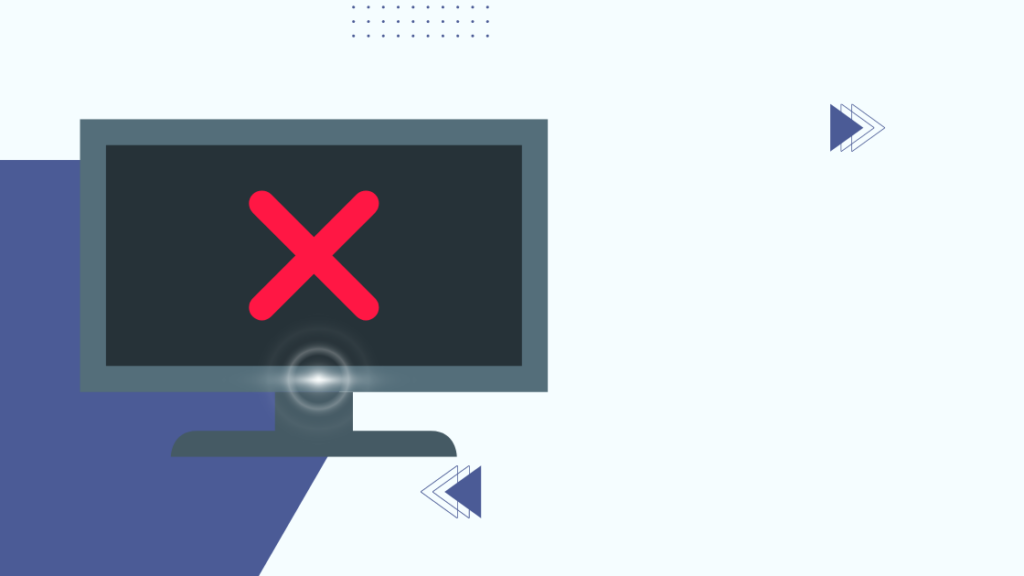
TCL Roku теледидарындағы күй жарық диодты шамы пайдалыжәне шешуші қасиеті. Күй шамының мағынасын түсіндіре алсаңыз, ол сізді техникалық қиындықтардан құтқара алады.
Бірақ көптеген пайдаланушылар көрсеткіштердің мағынасын түсінбейді және әдетте көрсеткіштердің қолайсыздығына шағымданады. Бақытымызға орай, бұл шамды өшірудің бір жолы бар.
Егер сіз TCL Roku теледидарындағы күту режимі шамының жыпылықтауына кедергі жасағыңыз келмейтін пайдаланушы болсаңыз, жай ғана өшіруге болады. мүмкіндік.
Параметрлер мәзірін пайдаланып күту режиміндегі шамды қалай өшіруге болады?
- "Үй" түймесін басып, "Параметрлер" мәзіріне кіріңіз.
- Айналдыру "Жүйе" опциясына өтіңіз.
- "Қуат" қойындысына өтіңіз.
- Шарлау және "Күту LED" опциясына өтіңіз.
- Оң жақ шарлау түймесін басыңыз. оны өшіріңіз.
- Таңдауыңызды растау үшін "OK" түймесін басыңыз.
Теледидар пайдаланылмаған кезде бұл қадамдарды орындау керек екенін ескеріңіз.
Қашықтан басқару пультін пайдаланып күту режиміндегі шамды өшірудің балама жолы
Егер бұл мүмкіндікті параметрлерді пайдаланып өшіре алмасаңыз, оны TCL Roku теледидарының қашықтан басқару пульті арқылы орындаудың балама жолы бар.
Осы жерде. қашықтан басқару пультіндегі арнайы түймелерді басу қажет реттілік болып табылады.
- Негізгі түймесін бес рет басыңыз.
- Одан кейін бір рет Жылдам алға айналдыру түймесі.
- Содан кейін «Артқа айналдыру» түймесін бір рет басыңыз.
- Кейін, Ойнату түймесін бір рет басыңыз.
- Соңында, Жылдам алға айналдырутүймешігін тағы бір рет басыңыз.
- Осы қадамдардан кейін жарық диодты шамның жарықтығын азайтуға болатын мәзір ашылады.
- Жарықтықты ең төменгі мәнге орнатыңыз, сонда жарық өшіріледі.
Тіпті осы қадамдарды орындағаннан кейін де, теледидарды басқару үшін қашықтан басқару түймесін басқан сайын, команданың қабылданғанын көрсету үшін ЖШД шамы жыпылықтайтынын ескеріңіз.
TCL Roku теледидарын интернетке қайта қосыңыз
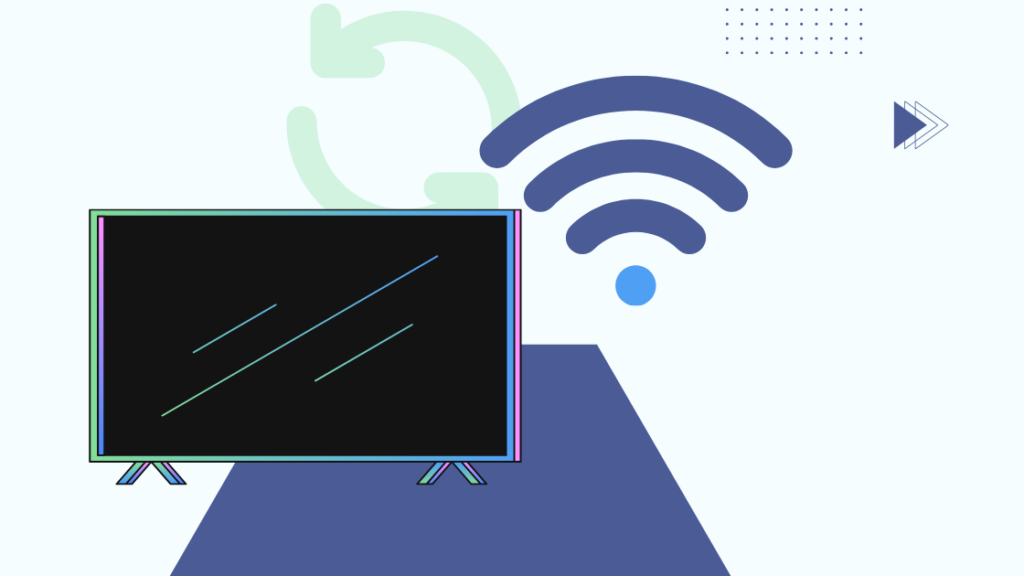
Егер TCL Roku ақ шам жыпылықтаса, бұл қосылымда ақау бар екенін көрсетеді.
Сізде болуы мүмкін. Wi-Fi құрылғысындағы мәселе немесе теледидар интернетке қосылмаған болуы мүмкін.
Кейде бұл мәселенің негізгі себебі интернеттің баяу болуы мүмкін. Дегенмен, бұл мәселені өз бетіңізше оңай жоюға болады.
Теледидарыңыздың интернетке дұрыс қосылғанын тексеру керек. Мына қадамдарды орындаңыз:
- Roku TV пультіндегі "Үй" түймесін басыңыз.
- "Параметрлер" бөліміне өтіңіз.
- "Желі" қойындысын ашыңыз.
- Оның "Туралы" мәзіріне өтіңіз.
- "Желі күйі" қойындысын енгізіңіз.
- "Интернет күйі" бөлімін іздеңіз.
- Ол не көрсете алады Өте жақсы, жақсы немесе нашар.
Желі күйіңіз нашар болса, бұл Wi-Fi сигналының күші TCL Roku теледидарының жұмысын қолдау үшін жеткіліксіз екенін білдіреді.
Кедергі тудыруы мүмкін кез келген уақытша қателерді немесе ақауларды жою үшін интернет орнатуды толығымен қосуға тырысуға болады.қосылу мүмкіндігімен.
Бұл Roku теледидарында болуы мүмкін кез келген қосылу мәселесін шеше алады.
Интернет маршрутизаторын қуаттандыру үшін оны қуат көзінен ажыратып, бірнеше минут күтіңіз және қайта қосыңыз.
Егер интернет жылдамдығы басты себеп болса, интернет пакетін жаңартуды қарастырып, жоғары жылдамдықты ұсынатын пакетті таңдағыңыз келуі мүмкін.
HDMI кабельдерін тексеріңіз
Бос жалғанған кабельдер TCL Roku теледидарының дұрыс жұмыс істемеуінің ең көп тараған себебі болып табылады.
Мәселе бар деген қорытындыға келмес бұрын теледидарыңыз үшін алдымен жалғанған HDMI кабелін тексеріңіз.
Теледидар Roku құрылғысындағы мазмұнды көрсету үшін аудио/бейне режимін пайдаланатындықтан, HDMI кабелі үздіксіз жұмыс істеуі үшін өте маңызды.
Қандай да бір себептерге байланысты HDMI кабелі сіз білместен ажыратылған болуы мүмкін.
Бұл Roku теледидары жыпылықтаған шаммен және экранда ешқандай дисплеймен сигнал берген кезде.
Егер сіз бос қосылымды табыңыз, HDMI кабелін оның тиісті портына мықтап қосыңыз.
Дұрыс қосылым орнатылғаннан кейін жарық диодты шамдардың жыпылықтауын тоқтату керек.
Қашықтан басқару пультін тексеріңіз
Егер сіз теледидар экранында мазмұнды көре алсаңыз, бірақ TCL теледидарының жарық диоды жыпылықтап тұрса, бұл қашықтан басқару пультімен ақаулы қосылымды көрсетуі мүмкін.
Бұл көбінесе теледидардың қашықтан басқару пультінен сигналдарды ала алмайтынын білдіреді. Кімгебұл мәселені шешу үшін қашықтан басқару пульті Roku теледидарымен дұрыс жұптастырылғанын тексеру керек.
Егер теледидар қашықтан басқару пультіндегі пәрмендеріңізге жауап бермесе, оны теледидармен қайта жұптап көріңіз.
Roku пультіндегі жұптастыру түймесін ұзақ басып тұрыңыз. Жұптастыру аяқталғаннан кейін шам жыпылықтауын тоқтатуы керек.
Егер қашықтан басқару пультінің батареясында заряд жеткіліксіз болса, сізде бірдей мәселе туындауы мүмкін.
Мұндай жағдайда батареяларды ауыстырып көріңіз. және теледидарыңызбен байланыса алатыныңызды тексеріңіз.
TCL Roku теледидарын қуаттандыру циклі

Құрылғыны қуаттандыру циклі кішігірім техникалық мәселелерді шешуге жиі көмектеседі. Roku TV жарық диодтары әдеттен тыс жыпылықтаса, теледидарды қуаттандыруды қолданып көріңіз.
Мына қадамдарды орындаңыз:
- Теледидарды өшіріңіз.
- Оның ашаларын электр желісінен суырыңыз. қуат беру тақтасы.
- Біраз уақыт күтіңіз.
- Оны қайтадан қуат көзіне қосыңыз.
- Теледидарды қосыңыз.
- Рұқсат етіңіз. ол қосылып, қалыпты жұмысына оралады.
Roku теледидарын қуаттандыру үшін осы қадамдарды орындаңыз және енді жарық диодты шамның жақсы жұмыс істеп тұрғанын бақылаңыз. Оны қашықтан басқару пульті арқылы басқарыңыз және оның қалай жұмыс істейтінін көріңіз.
Бағдарламалық құрал жаңартуларын тексеріңіз
Ескірген бағдарламалық құрал TCL Roku теледидарының дұрыс жұмыс істемеуінің тағы бір негізгі себебі болып табылады.
үшін. үздіксіз тәжірибе үшін бағдарламалық құралдың жаңартылған нұсқасын пайдалану ұсынылады.
Көбінесе сізге хабарланады.жаңартылған бағдарламалық құрал нұсқасы қол жетімді болса, Roku арқылы. Тікелей сол хабарландыруға өтіп, жаңартуды бір рет басу арқылы бастауға болады.
Алайда бұл хабарландыруды өткізіп алсаңыз, жаңартуларды қолмен тексеру опциясы бар. Мына қадамдарды орындаңыз:
- "Басты" түймесін басып, "Параметрлер" бөліміне өтіңіз.
- "Жүйе" тармағын таңдаңыз.
- "Жүйені жаңарту" қойындысына өтіңіз. .
- "Қазір тексеру" опциясын іздеңіз.
- Жаңартуларды қолмен тексеру үшін "OK" түймесін басыңыз.
Егер соңғы жаңартулар қолжетімді болса, жүктеп алу автоматты түрде орындалады және Roku теледидары қайта іске қосылады және өзін бағдарламалық құралдың жаңа нұсқасымен конфигурациялайды.
TCL Roku теледидарының зауыттық параметрлерін қалпына келтіру
Егер жоғарыда аталған қадамдар сізге көмектеспесе, мәселеңізді шешу үшін зауыттық параметрлерді қалпына келтіруді қарастырыңыз.
TCL Roku теледидарының зауыттық параметрлерін қалпына келтіру үшін мына қадамдарды орындаңыз:
- "Басты бет" түймесін басып, "Параметрлер" мәзіріне өтіңіз.
- "Жүйе" қойындысына өтіңіз. .
- "Қосымша жүйе параметрлері" опциясын таңдаңыз.
- "Зауыттық параметрлерді қалпына келтіру" параметріне жылжыңыз.
- Таңдауыңызды растау үшін "OK" түймесін басыңыз.
- Сізден теледидар экранында көрсетілетін кодты енгізу сұралады.
- Кодты енгізіп, зауыттық параметрлерді қалпына келтіру процесін аяқтау үшін "OK" түймесін басыңыз.
Зауыттық параметрлерді қалпына келтіру - бұл техникалық мәселелерді бір әрекетте шешудің ең тиімді жолы.
Алайда зауыттық параметрлерді қалпына келтіруді орындау мүмкін емес.барлық сақталған деректерді жойып, құрылғыны жаңа етіп жасаңыз.
Сондай-ақ_қараңыз: Dish Network 2 жылдық келісім-шарттан кейін: енді ше?Сонымен қатар Roku теледидарын қашықтан басқару пультісіз қалпына келтіруге болады.
Қолдау көрсету орталығына хабарласыңыз

Егер мәселені өз бетіңізше шеше алмасаңыз және ол әлі де болса, әрқашан кәсіби көмекке жүгінуіңізге болады.
TCL қолдау бетінде бөлек веб бар. әрбір құрылғы түріне арналған беттер.
Сіз олардың TCL Roku TV бетіне кіріп, проблемаларыңыздың ықтимал шешімдерін іздей аласыз.
Сондай-ақ_қараңыз: Samsung теледидарларында Roku бар ма?: минуттарда қалай орнатуға боладыСонымен қатар сұрауыңызды тікелей теріп, түзетулерді іздеуіңізге болады. Веб-бетте берілген ақауларды жою нұсқаулығы бар.
Қорытынды ойлар
TCL Roku теледидарындағы алдыңғы жарық диодты шам панелі бірнеше нәрсені хабарлайды. Бұл сондай-ақ кез келген күтудегі хабарландырулардың көрсеткіші болып табылады.
Сондықтан, барлық техникалық ақауларды жоюды аяқтаған болсаңыз да, ол жыпылықтай береді. Дегенмен, оны кез келген уақытта өшіру мүмкіндігіңіз бар.
Теледидар жаңартулармен жұмыстан бос емес болса, шам жыпылықтай береді. Сізге шыдамдылық танытып, теледидардың барлық процестерді аяқтап, содан кейін қосылуын күту керек.
Егер қашықтан басқару пультінде ақаулық болса, түймені басқан сайын Roku TV-дегі жарық диодты шам жыпылықтайды, бірақ функционалдық болмауы. Мұндай жағдайда қашықтан басқару құралын ауыстыруға немесе жай ғана оның батареяларын ауыстыруға тура келуі мүмкін.
Сонымен қатар оқуды ұнатасыз
- Roku TV-ді қашықтан басқару пультісіз және Wi-Fiсыз қалай пайдалану керек -Fi: толық нұсқаулық
- Менің TCL Roku қайда?Теледидардың қуат түймесі: оңай нұсқау
- Roku теледидарындағы кірісті қалай өзгерту керек: толық нұсқаулық
- Roku теледидарын секундтарда қалай қайта іске қосу керек
Жиі қойылатын сұрақтар
TCL Roku теледидарындағы шамды қалай өшіруге болады?
TCL Roku теледидарындағы шамды өшіру үшін мына қадамдарды орындаңыз. :
- Теледидар қосулы екеніне көз жеткізіңіз.
- "Басты бет" түймесін басып, "Параметрлер" мәзірін ашыңыз.
- "Жүйе" опциясына өтіңіз. .
- "Қуат" қойындысын енгізіңіз.
- Айналдырыңыз және "Күту режиміндегі жарық диоды" опциясын таңдаңыз.
- Оны өшіру үшін оң жақ шарлау түймесін басыңыз.
- "OK" түймесін басып, таңдауыңызды растаңыз.
TCL Roku TV-мен бірдей ме?
Roku TCL-мен бірлесіп, Roku-ның өз күшімен жұмыс істейтін теледидарлар шығарады. операциялық жүйе.
TCL қысқаша Telephone Communication Limited дегенді білдіреді. Бұл Қытайда орналасқан, басқа да электрондық құрылғылар тобымен бірге теледидар шығаратын компания.
Екінші жағынан, Roku ойын-сауық үшін ағындық құрылғылар мен басқа да электронды құрылғыларды шығарады. Roku ұзақ уақыт бойы TCL сияқты теледидар өндірушілерімен байланысты.
TCL Roku теледидары қанша уақытқа жетеді?
Қолданудың айтарлықтай көлемі кезінде TCL Roku теледидарларының көпшілігі жеті жылға дейін қызмет ете алады.
Дегенмен, дұрыс техникалық қызмет көрсету кезінде жабдықты пайдалансаңыз, олар сізге ұзағырақ қызмет ете алады.
Roku теледидары үшін ай сайынғы төлем бар ма?
Қосымша жоқ.

